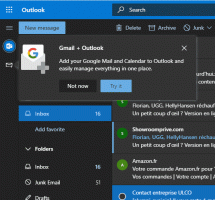Windows 10-ში Win+X მენიუს მალსახმობების გადარქმევა
Windows 8-ში მაიკროსოფტმა შემოიტანა ფუნქცია მაუსის მომხმარებლებისთვის, რომლის წვდომა შესაძლებელია ეკრანის ქვედა მარცხენა კუთხეში მარჯვენა დაწკაპუნებით - Win+X მენიუ. Windows 8.1-ში და Windows 10-ში შეგიძლიათ უბრალოდ დააწკაპუნოთ ღილაკზე დაწყების მარჯვენა ღილაკით მის საჩვენებლად. ამ მენიუს აქვს მალსახმობები სასარგებლო ადმინისტრაციული ხელსაწყოებისა და სისტემის ფუნქციების შესახებ. თუმცა, ეს არ არის ოპერაციული სისტემის კონფიგურირებადი ნაწილი. მომხმარებელს არ შეუძლია Win+X მენიუში სასურველი აპების და ბრძანებების დამატება. დღეს ჩვენ ვნახავთ, თუ როგორ უნდა გადარქმევა Win+X მენიუს მალსახმობი მესამე მხარის ხელსაწყოების გამოყენების გარეშე.
რეკლამა
Windows 10-ში Win + X მენიუში შესასვლელად, თქვენ გაქვთ ორი ვარიანტი:
- დააჭირეთ ღილაკს დაწყება. დავალების პანელის კონტექსტური მენიუს ნაცვლად, Windows 10 აჩვენებს Win + X მენიუს.
- ან დააჭირეთ Win + X მალსახმობის კლავიშებს კლავიატურაზე.

Win+X მენიუს ჩანაწერები რეალურად არის ყველა მალსახმობის ფაილი (.LNK), მაგრამ Win+X მენიუს მორგება ადვილი საქმე არ არის, რადგან მაიკროსოფტმა განზრახ გაართულა მისი მორგება, რათა თავიდან აიცილოს მესამე მხარის აპებმა მისი ბოროტად გამოყენება და საკუთარი თავის დაყენება. მალსახმობები იქ. მალსახმობები ყველა განსაკუთრებულია - ისინი გადაეცემა Windows API-ის ჰეშირების ფუნქციით და შემდეგ ჰეში ინახება ამ მალსახმობებში. მისი არსებობა Win+X მენიუს ეუბნება, რომ მალსახმობი განსაკუთრებულია და მხოლოდ ამის შემდეგ გამოჩნდება მენიუში, წინააღმდეგ შემთხვევაში ის იგნორირებული იქნება.
თუმცა, შეგიძლიათ ოდნავ შეცვალოთ Win+X მენიუში შეტანილი ნაგულისხმევი მალსახმობები. კომენტარის ტექსტის ველის შეცვლა მალსახმობისთვის არ არღვევს მის ჰეშის ჯამს და კვლავ საშუალებას აძლევს File Explorer-ს წაიკითხოს იგი და გამოიყენოს იგი Win + X მენიუს ჩანაწერის სახელად. ამ გზით, შეგიძლიათ გადარქმევა ნებისმიერი მალსახმობი Win + X მენიუში.
Windows 10-ში Win+X მენიუს მალსახმობების გადარქმევის მიზნით,
- გახსენით ეს კომპიუტერი File Explorer-ში.
- გადადით საქაღალდეში
%LocalAppdata%\Microsoft\Windows\WinX. ჩასვით ეს გზა File Explorer-ის მისამართების ზოლში და დააჭირეთ ღილაკს შედი გასაღები.
- გახსენით საქაღალდე Group1 (ქვედა), Group2 (შუაში) ან Group3 (ზემოდან), რათა იპოვოთ საჭირო მალსახმობი.


- დააწკაპუნეთ მალსახმობზე მარჯვენა ღილაკით და კონტექსტური მენიუდან აირჩიეთ Properties.

- ჩაწერეთ ახალი სახელი, რომლის მინიჭება გსურთ მალსახმობისთვის კომენტარების ველში.

- ცვლილებების ძალაში შესვლისთვის საჭიროა სისტემიდან გამოსვლა და შედით თქვენს მომხმარებლის ანგარიშში. ალტერნატიულად, შეგიძლიათ გადატვირთეთ Explorer გარსი.

რჩევა: შეგიძლიათ უფრო სწრაფად გახსნათ ფაილის ან საქაღალდის თვისებები. იხილეთ როგორ გავხსნათ ფაილის ან საქაღალდის თვისებები სწრაფად Windows File Explorer-ში.
გაითვალისწინეთ, რომ Microsoft-ს შეუძლია Windows 10-ში მეტი ცვლილების განხორციელება, ასე რომ ამ ხრიკს შეუძლია ნებისმიერ დროს შეწყვიტოს მუშაობა. თუ ეს არ მუშაობს თქვენთვის, გთხოვთ დატოვოთ კომენტარი და მიუთითოთ თქვენი Windows 10 ვერსია და მისი Build ნომერი.
შენიშვნა: Power user მენიუს მოსარგებად შეგიძლიათ გამოიყენოთ ჩემი Win + X Menu Editor აპი. Win+X მენიუს რედაქტორი არის უფასო ინსტრუმენტი ადვილად გამოსაყენებელი GUI-ით, რომელიც არ ასწორებს სისტემის არცერთ ფაილს ჰეშის შემოწმების გამორთვისთვის. მისი გამოყენებით შეგიძლიათ დაამატოთ ან წაშალოთ მალსახმობები Win+X მენიუში, შეცვალოთ მათი სახელები და თანმიმდევრობა.
შეგიძლიათ დსაკუთარი დატვირთვა Win + X მენიუს რედაქტორიაქედან.
Ის არის.